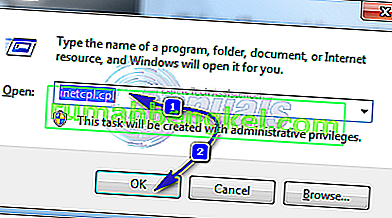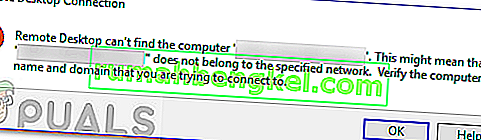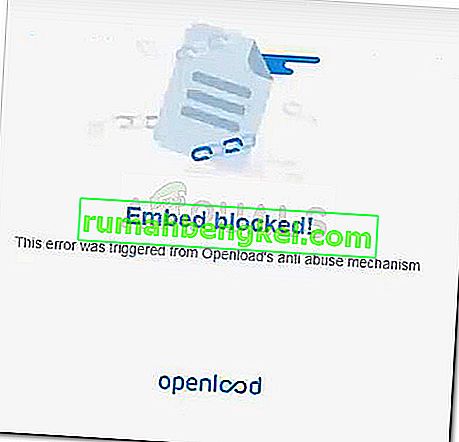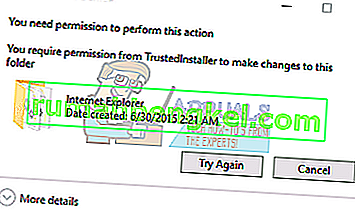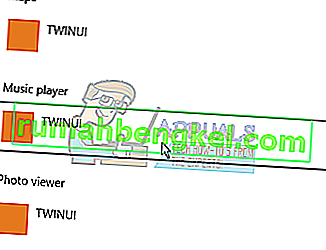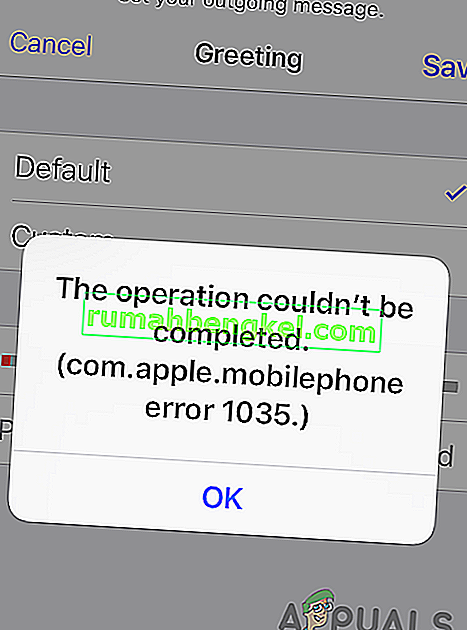「オーディナル43が見つかりませんでした」の問題は、通常、Windowsを更新した後、またはオペレーティングシステムの別のバージョンをインストールした後に発生します。最も一般的な原因の1つは、Games for Windows Liveプログラムがインストールされていないことです。プログラムが古くても、ゲームを適切に実行することは依然として重要です。さらに、エラーメッセージはDLLファイルが欠落していることを示唆しているため、コンピューター上でDLLファイルを取得することを検討してください。
エラーメッセージ:Fallout3.exe-序数が見つかりません序数43がダイナミックリンクライブラリC:\ WINDOWS \ SYSTEM32 \ xlive.dllに見つかりませんでした

「序数43が見つかりませんでした」の原因は何ですか?
- Games for Windows Liveがインストールされていない-Games for Windows Liveがインストールされていない場合は、ゲームが元々このプログラムと一緒に実行するように設計されていたため、すぐにインストールする必要があります。
- DLLファイルがありません –エラーメッセージが示すように、xlive.dllファイルがありません。ダウンロードして、ゲームのインストールフォルダーに配置してください。
- 新しいドライバー –新しいドライバーはゲームと互換性がないようです。古いドライバーのセットをインストールして問題を解決してください。
位置付けられていない序数43を修正する方法?
1. Games for Windows Liveをインストールする
この問題の主な原因は、Games for Windows Liveがインストールされていないことです。ゲームは少し古いため、多くのユーザーはこのソフトウェアをインストールしておらず、しばらくの間も更新されていません。ソフトウェアは、Windows 10で公式にサポートされていませんが、問題のある.dllファイルのプログラムのみが必要です。以下の手順に従ってダウンロードしてインストールしてください!
- Games for Windows Liveのダウンロードを開始するには、このリンクをクリックして開きます。リンクをクリックするとすぐにダウンロードが開始されることに注意してください。あなただけでそれを見つけるした後、ダウンロードしたファイルをダブルクリックしてダウンロードを
- 実際にインストールを開始する前に、必要なファイル(約30 MB)をダウンロードします。ダウンロードとインストールが完了するまでしばらくお待ちください。

- ツールを実行する必要はありませんが、xliveを実行します。これで、dllファイルがコンピューター上で利用可能になり、ゲームの実行後に「序数43が見つかりませんでした」というエラーが表示されなくなります。
2.不足しているDLLファイルをダウンロードする
上記の方法で必要な結果が得られなかった場合は、必ずこの方法を確認してください。アイデアは非常に単純です。エラーメッセージは特定の.dllファイルがコンピューター上にないことを示唆しているため、インターネットからダウンロードしてゲームのインストールフォルダーに挿入するだけです。この方法を試すために、以下に準備した手順に従ってください!
- dllファイルをダウンロードできるサイトを開くには、このリンクにアクセスしてください。下にスクロールして、使用可能なすべてのバージョンを確認します。Games for Windows – LIVE DLLの説明がある3.5.92.0バージョンを選択することをお勧めします。

- 同じ行の[ ダウンロード ]ボタンをクリックし、ダウンロードが開始されるまで5秒待ちます。Downloadsフォルダーでzipファイルを見つけて右クリックし、Downloadsフォルダーに解凍します。
- これで、xlive.dllファイルが表示されるはずです。それを右クリックして、表示されるコンテキストメニューから[ コピー ]オプションを選択します。

- とにかく、今度はゲームのインストールフォルダーを探します。ゲームがSteamクライアントを介してインストールされている場合は、ゲームを開いてSteamウィンドウの上部にある[ ライブラリ ]タブに移動し、Steamアカウントで所有しているゲームのリストからFallout 3を見つけてください。
- リストの「Fallout 3」エントリを右クリックして、コンテキストメニューに表示される[ プロパティ ]オプションを選択します。移動ローカルファイルのプロパティ]ウィンドウのタブをクリックしてブラウズローカルファイルまた、全てのスチームゲームのためのデフォルトの場所はC >>プログラムファイル(x86の)>>スチーム>> steamapps >>共通。

- ゲームがDVDを介してインストールされた場合、ゲームのショートカットをデスクトップ上で見つけ、それを右クリックして、表示されるコンテキストメニューから[ファイルの場所を開く ]を選択する必要があります。デスクトップにゲームのショートカットがない場合、変更しなかった場合は、ゲームのインストールフォルダーを手動で参照する必要があります(C >> Program Files >> Fallout 3)。
- [スタート]メニューを開いて「Fallout 3」と入力し、ゲームのエントリを右クリックして、メニューから[ファイルの場所を開く ]オプションを選択して、スタートメニューで検索することもできます。

- とにかく、インストールフォルダー内に移動したら、その中の任意の場所を右クリックし、表示されるコンテキストメニューから[ 貼り付け ]を選択してください。Ctrl + Vキーの組み合わせを使用することもできます。Fallout 3が正しく動作するかどうかを確認してください。
3.管理者権限を持つWindows XP SP3の互換モードでゲームを実行します
多くのユーザーは、Windows XP SP3の互換モードでゲームを実行すると、「序数43が見つかりませんでした」というエラーを解決できることがわかりました。これは、Fallout 3がかなり古く、Windows 10などの新しいバージョンのWindowsではうまく機能しないためです。また、管理者権限でゲームを実行することは、これから正しく実行されることを確認するための次のステップです。
- Fallout3がある場所に移動します。exeファイルがあります。これは、.dllファイルをコピーするときに上記に移動した場所と同じなので、手順1〜4に従ってそのフォルダーに移動できます。
- デスクトップショートカットがある場合は、ショートカットを右クリックして、表示されるコンテキストメニューから[ プロパティ ]を選択します。オリジナルのFallout3についても同じことを行います。ショートカットがない場合はexeファイル。
- 移動への互換性プロパティ]ウィンドウのタブの横にあるボックスをチェックし、管理者として実行]このプログラムを。

- [ 互換モード]セクションで、[ 互換モードでこのプログラムを実行する]チェックボックスをオンにして、メニューから[Windows XP SP3]を選択します。変更を受け入れながら終了します。
- 管理者権限で確認するために表示されるすべてのダイアログオプションを確認してください。これで、ゲームは管理者権限でこれから起動するはずです。アイコンをダブルクリックして開き、正常に実行されるかどうかを確認してください。
4.古いグラフィックカードドライバーのインストール
一部の新しいバージョンのグラフィックスカードドライバーは、Fallout 3ではうまく機能しません。ゲームは少し古く、古いバージョンのドライバーしかサポートしていません。経験則では、2018年より前にリリースされたドライバーをインストールします。これは、インストールした他のゲームに影響を与える可能性があるため、これはより回避策と見なされますが、それが唯一の希望かもしれません!
- Click the Start menu button at the bottom left part of your screen, type“Device Manager, and select it from the list of results by simply clicking the first one. You can also use the Windows Key + R combination to bring up the Run dialog box. Type “devmgmt.msc” in the dialog box and click OK in order to run Device Manager.
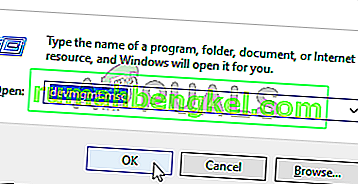
- Since it’s the display adapter you want to update on your computer, expand the Display adapters section, right-click your graphics card and choose the Uninstall Device

- Confirm any appearing dialogs or prompts to confirm the uninstallation of the current graphics device driver and wait for the uninstallation to complete.
- Look up your graphics card driver on NVIDIA’s or AMD’s Input the required info regarding the card and your operating system and click on Search.

- A list of all available drivers should appear. Make sure you select an older entry, click on its name and the Download button afterwards. Save it to your computer, open it, and follow the instructions on-screen in order to install it. Check to see if Fallout 3 runs properly now!